PPT2016图表数据编辑时如何将负数快速变成正数
1、首先打开PPT文档,新建幻灯片,示例如下

2、插入条形图,编辑数据,制作如下双向条形图关于如何制作条形图点击一下链接进行查看

3、问题说不需要做成双向的,习惯用单向条形图。之前做双向条形图时 有将其中一列数据改成负数,现在需要改成正数,问题是怎么快速将负数改成正数呢。

4、选中图表,鼠标右击选择【编辑数据】【在Excel中编辑数据】,任意空单元格输入-1,如下所示
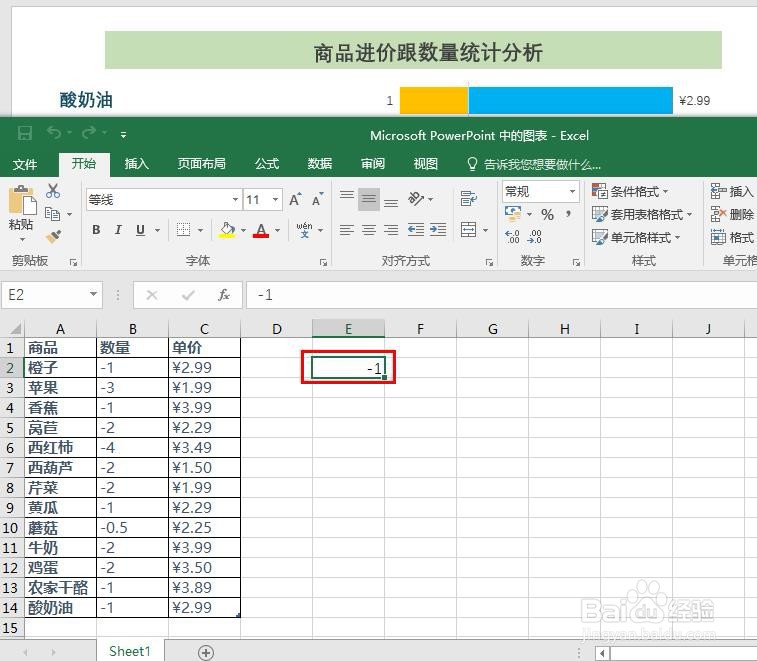
5、选中-1,按住Ctrl+C复制,如下所示

6、选择需要将负数改成正数的区域,如下所示

7、点击【开始】【粘贴】【选择性粘贴】,如下所示

8、在【选择性粘贴】窗口,【运算】选项中选择【乘】,并确定,如下所示

9、查看Excel表格中数据,选中的负数变成正数。最后再将不需要的-1删除掉即可ps:使用的是负负得正原理,同样的原理适用于正数快速变成负数
